wps如何删除多余的线条 如何有效删除wps中的多余线条
更新时间:2023-08-26 14:59:24作者:yang
wps如何删除多余的线条,在日常办公中,我们经常会使用到WPS办公软件,在编辑文档时,有时会不小心添加了一些多余的线条,这些线条不仅影响了文档的美观度,还可能干扰我们的阅读体验。如何有效删除WPS中的多余线条呢?本文将为大家介绍一些简单实用的方法,帮助你轻松删除多余线条,提升文档的整体质量。无论你是初次接触WPS还是已经熟练使用多年,相信这些技巧都能对你有所帮助。让我们一起来探索吧!

以WPS 2019版为例,如果需要去掉单元格的边框,可选择以下操作
1. 打开表格,选中需要去掉边框的单元格,依次点击“开始”—“框线”,选择“无框线”即可

2.选中单元格,依次点击“开始”—“清除”,选择“格式”即可(注意:此操作会将单元格的字体、底纹等格式一并清除)
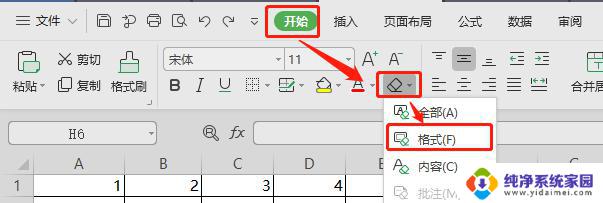
以上是关于如何在WPS中删除多余的线条的全部内容,如果您遇到了相同的问题,您可以按照这里给出的方法来解决。
wps如何删除多余的线条 如何有效删除wps中的多余线条相关教程
- wps如何删除多余的线 wps如何删除多余的线段
- wps如何把多余的页面删除 wps如何删除多余页面
- wps怎样删除多余的页面 WPS如何删除多余的空白页面
- wps怎么删除多余的列 wps表格如何删除多余的列
- wps如何删除多余空格 wps如何自动删除多余空格
- 如何删除多余的windows启动项 如何删除Windows多余的启动引导项
- wps word如何删除空白页 WPS如何删除多余的空白页
- wps里如何删除多余的word空白页 WPS如何删除多余的幻灯片页面
- 电脑wps怎么删除页面空白页 WPS如何删除多余的重复页面
- wps删空白页 如何在WPS中删除多余的空白页
- 笔记本开机按f1才能开机 电脑每次启动都要按F1怎么解决
- 电脑打印机怎么设置默认打印机 怎么在电脑上设置默认打印机
- windows取消pin登录 如何关闭Windows 10开机PIN码
- 刚刚删除的应用怎么恢复 安卓手机卸载应用后怎么恢复
- word用户名怎么改 Word用户名怎么改
- 电脑宽带错误651是怎么回事 宽带连接出现651错误怎么办